
在状态栏中单击“栅格显示”按钮 ,可打开或关闭栅格显示。启用栅格显示模式的图例如图1-33所示。利用栅格可以方便地对齐对象,有助于将对象距离形象化。栅格的间距是可以调整的,栅格不会被打印出来。
,可打开或关闭栅格显示。启用栅格显示模式的图例如图1-33所示。利用栅格可以方便地对齐对象,有助于将对象距离形象化。栅格的间距是可以调整的,栅格不会被打印出来。
捕捉是选择定位的一种方式,它常与栅格结合使用。在状态栏中可以启用捕捉模式和栅格模式。在状态栏中单击“捕捉模式”按钮 启动捕捉模式后,执行某些操作时十字光标的移动将受到一定的限制,即只能按照事先定义的间距移动。捕捉模式中的捕捉与对象捕捉并不一样,对象捕捉需要预设捕捉的特殊对象,它们是两种不同的捕捉模式。
启动捕捉模式后,执行某些操作时十字光标的移动将受到一定的限制,即只能按照事先定义的间距移动。捕捉模式中的捕捉与对象捕捉并不一样,对象捕捉需要预设捕捉的特殊对象,它们是两种不同的捕捉模式。
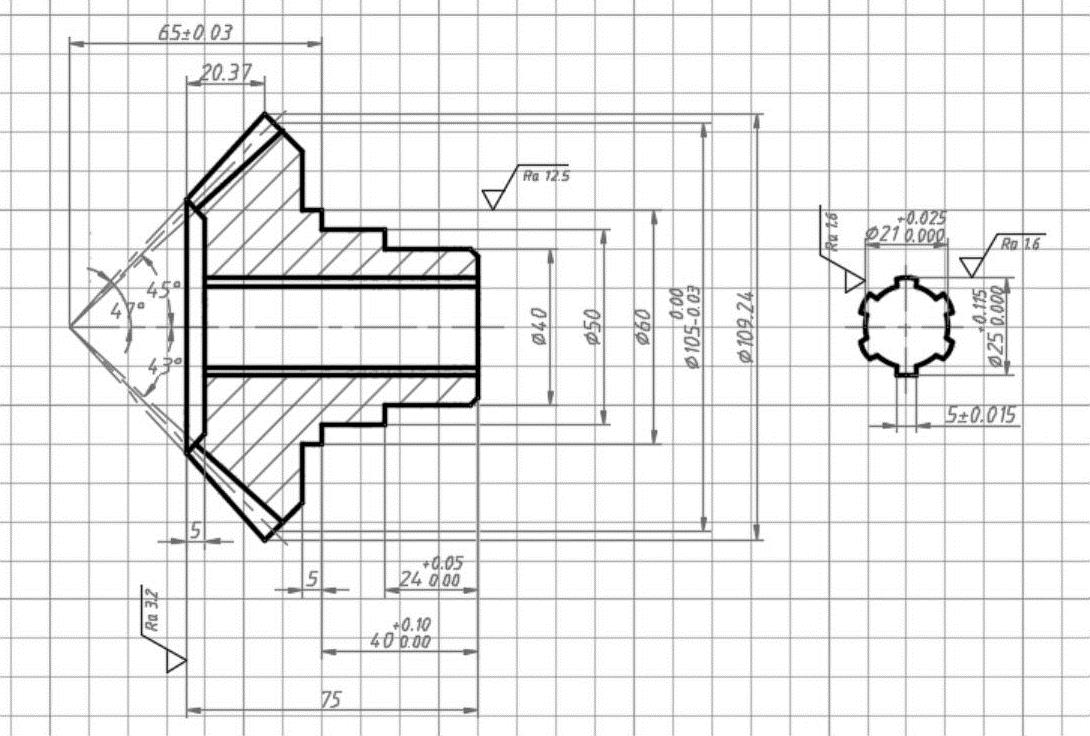
图1-33 启动栅格显示模式
选择菜单“工具”→“绘图设置”命令,打开图1-34所示的“草图设置”对话框。在“捕捉和栅格”选项卡上,可以设置是否在默认情况下启用捕捉模式和启用栅格显示模式,以及修改栅格参数和捕捉参数等。
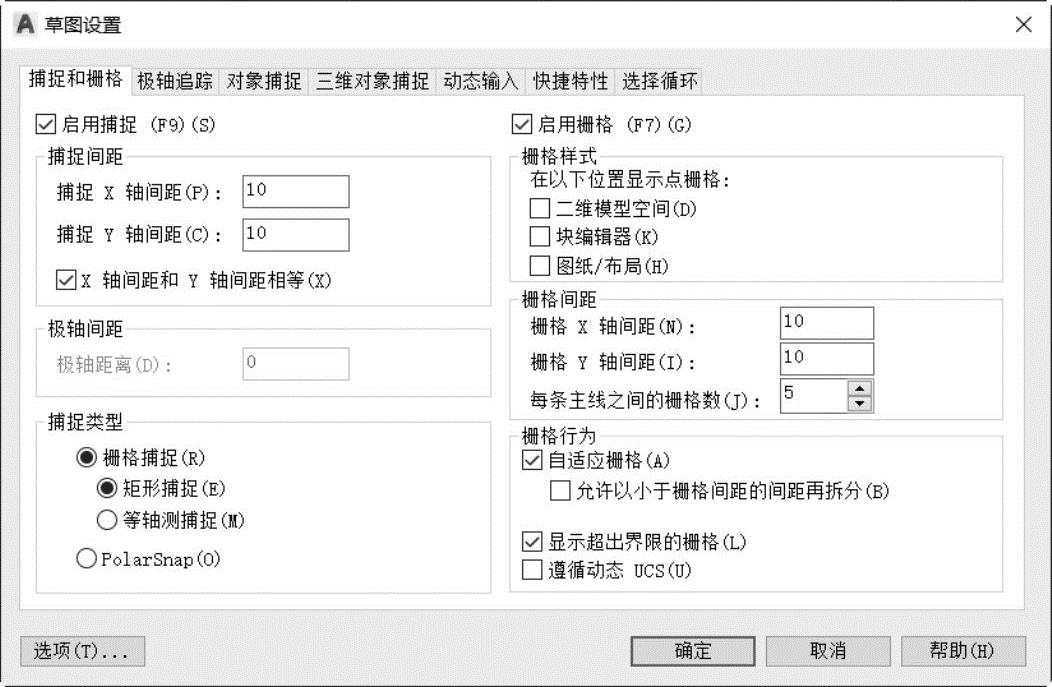
图1-34 设置栅格和捕捉参数
1.“启用捕捉”复选框与“启用栅格”复选框
●“启用捕捉”复选框:利用该复选框,可打开或关闭捕捉模式;也可以通过单击状态栏上的“捕捉模式”按钮 ,或按<F9>键,或使用“SNAPMODE”系统变量来打开或关闭捕捉模式。
,或按<F9>键,或使用“SNAPMODE”系统变量来打开或关闭捕捉模式。
●“启用栅格”复选框:利用该复选框,可打开或关闭栅格显示模式;也可以通过单击状态栏上的“栅格显示”按钮 ,或按<F7>键,或使用“GRIDMODE”系统变量,来打开或关闭栅格显示模式。
,或按<F7>键,或使用“GRIDMODE”系统变量,来打开或关闭栅格显示模式。
2.“捕捉间距”选项组
“捕捉间距”选项组用来控制捕捉位置处的不可见矩形栅格,以限制光标仅在指定的X和Y间隔内移动。
●“捕捉X轴间距”:指定X方向的捕捉间距,间距值必须为正实数。
●“捕捉Y轴间距”:指定Y方向的捕捉间距,间距值必须为正实数。
●“X轴间距和Y轴间距相等”复选框:为捕捉间距和栅格间距强制使用同一X和Y间距值。注意:捕捉间距可以与栅格间距不同。
3.“极轴间距”选项组
选定“捕捉类型”选项组中的“极轴捕捉(PolarSnap)”时,在“极轴间距”选项组的“极轴距离”文本框中可设置捕捉增量距离。如果该值(极轴距离)为0,则极轴捕捉距离采用“捕捉X轴间距”的值。如果两个追踪功能都未启用,则“极轴距离”设置无效。
4.“捕捉类型”选项组“捕捉类型”选项组用来设置捕捉样式和捕捉类型。(www.daowen.com)
●“栅格捕捉”单选按钮:当选中“栅格捕捉”单选按钮时,可以根据设计需要选择“矩形捕捉”单选按钮或“等轴测捕捉”单选按钮。
●“矩形捕捉”单选按钮:将捕捉样式设置为标准“矩形”捕捉模式。当捕捉类型设置为“栅格”并且打开“捕捉”模式时,光标将捕捉矩形捕捉栅格。
●“等轴测捕捉”单选按钮:将捕捉样式设置为“等轴测”捕捉模式。当捕捉类型设置为“栅格”并且打开“捕捉”模式时,光标将捕捉等轴测捕捉栅格。
●“PolarSnap”极轴捕捉单选按钮:单击该单选按钮,将捕捉类型设置为“极轴捕捉”。如果打开了“捕捉”模式并在极轴追踪打开的情况下指定点,光标将沿在“极轴追踪”选项卡上相对于极轴追踪起点设置的极轴对齐角度进行捕捉。
5.“栅格样式”选项组在“栅格样式”选项组中可以设置如下一种或多种栅格样式。
●“二维模型空间”复选框:将二维模型空间的栅格样式设定为点栅格。
●“块编辑器”复选框:将块编辑器的栅格样式设定为点栅格。
●“图纸/布局”复选框:将图纸和布局的栅格样式设定为点栅格。
6.“栅格间距”选项组“栅格间距”选项组用来控制栅格的显示,有助于直观显示距离。
●“栅格X间距”:指定X方向上的栅格间距。如果该值为0,则栅格采用“捕捉X轴间距”的数值集。
●“栅格Y间距”:指定Y方向上的栅格间距。如果该值为0,则栅格采用“捕捉Y轴间距”的数值集。
●“每条主线之间的栅格数”:指定主栅格线相对于次栅格线的频率。
7.“栅格行为”选项组
●“自适应栅格”复选框:缩小时,限制栅格密度。
●“允许以小于栅格间距的间距再拆分”复选框:放大时,生成更多间距更小的栅格线;主栅格线的频率确定这些栅格线的频率。
●“显示超出界限的栅格”复选框:显示超出“LIMITS”命令指定区域的栅格。
●“遵循动态UCS”复选框:更改栅格平面以跟随动态UCS的XY平面。
免责声明:以上内容源自网络,版权归原作者所有,如有侵犯您的原创版权请告知,我们将尽快删除相关内容。






